Как да персонализирате iPhone 7/7 Plus Home бутон
С iPhone 7 или iPhone 7 Plus, сегаимат нова и подобрена версия на бутона Начало на устройството си. Ако сте използвали устройството, ще забележите, че то е напълно различно от това, което е било преди. Някога е бил механичен бутон, но фирмата го е променила на бутон в твърдо състояние по различни причини.
Новият бутон сега не изисква силно натискане на товатрябваше да направите на по-стария си iPhone. В този нов iPhone, всичко, което трябва да направите, е да натиснете малко бутона и той ще го усети и ще ви даде бърза обратна връзка, показваща, че действието е извършено. Това е повече от екранен бутон, който се намира на някои устройства с Android.
Бутонът има и интелигентни функции, които могат да различават между натискане и натискане, така че правилната функция се изпълнява всеки път, когато го използвате.
Едно от нещата, които можете да направите с бутона Началона вашия червен iPhone 7 или 7 Plus е, че можете да персонализирате силата на обратна връзка на бутона Home, така че да се адаптира към начина, по който използвате вашия iPhone. По този начин ще работи точно както искате и няма да се налага да се настройвате към настройките по подразбиране.
Ето как можете да се справите с персонализирането на бутона Начало на вашия iPhone 7 или 7 Plus:
Част 1: Персонализиране на домашния бутон на iPhone 7/7 Plus
Не е нужно приложение или инструмент на трети страни, за да изпълните тези стъпки. Всичко, от което се нуждаете, е iPhone и е добре да отидете.
1.Натиснете бутона Настройки на началния екран на вашия iPhone, за да отворите панела с настройки. В този панел се намират всичките ви настройки, свързани с iPhone.

2. Когато се отвори панелът с настройки, докоснете опцията, която казва Общи. Той ще отвори панела с общи настройки, където са разположени всички общи настройки на iPhone.

3. На следния екран трябва да докоснете опцията, която казва Home Button. Именно там са достъпни всички настройки на бутоните за дома и това също е мястото, откъдето можете да персонализирате системата с бутони за дома.
4. На следващия екран ще видите три опции, за да докоснете. Всички тези три опции карат бутона Бутон да работи по различни начини. Можете да изберете всеки и да видите как работи за вас. Можете да опитате да докоснете всяка от тези опции и след това да преминете с тази, която работи най-добре за вас.
5. Когато приключите с избора на опция, докоснете Готово в горния десен ъгъл, за да запазите настройките си.
Така че, вие успешно сте определили интензитета на натискане на бутона Начало на вашето устройство.
Част 2: Промяна на скоростта на щракване на бутона Начало на iPhone 7/7 Plus
Ако искате да го персонализирате допълнително, кажете да промените скоростта на кликване, тогава можете да направите това, като изпълните следните стъпки:
1. Натиснете Настройки на началния екран на вашия iPhone, за да отворите панела с настройки.
2. На следващия екран докоснете опцията, която казва General да се отвори общ панел за настройки.
3. Когато се отвори панелът с общи настройки, докоснете опцията, която казва Достъпност, Именно там са достъпни опциите за скорост на щракване на бутона Home.
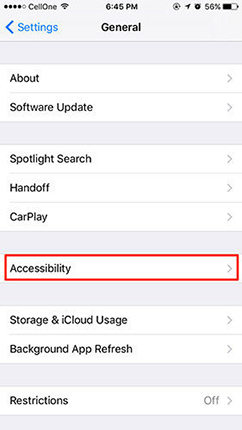
4. Натиснете Начало бутон на следния екран, за да видите настройките на бутона за начало.

5. На следващия екран ще видите три опции, които можете да изберете за бутона за начало на вашето устройство. Предлаганите опции са - По подразбиране, Бавно и Най-бавно. Можете да докоснете всеки, за да го зададете като скорост по подразбиране на бутона Home на вашия iPhone.

Готов си. Това бяха два от начините, по които можете да персонализирате бутона Home на вашия iPhone 7 или iPhone 7 Plus.
Докато имате iPhone 7 или 7 Plus иВие сте заети с персонализирането на функциите му, ще се сблъскате и с някои грешки по пътя към персонализирането на устройството си. Много пъти се случва устройството ви да се забие в даден момент и да се чувствате безпомощни, тъй като няма нищо, което можете да направите за това. За щастие обаче, има приложение с името ReiBoot, което ви помага да поставите вашия iPhone в режим на възстановяване, за да отстраните проблеми, а също така помага да коригирате много от проблемите на вашето устройство. Какво повече бихте могли да поискате от безплатно приложение като ReiBoot!









